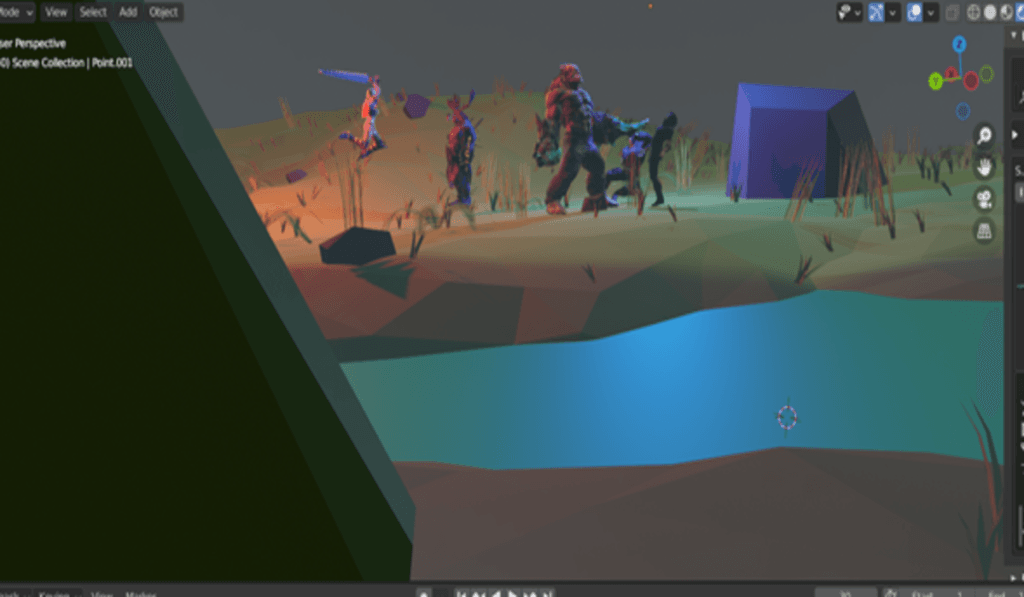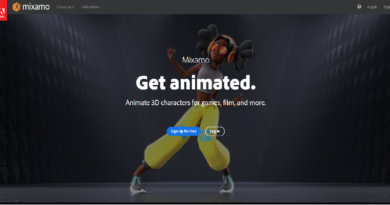Como realizar una animación en Blender con Mixamo
El objetivo de este documento es describir como se realiza una animación tridimensional en el programa de modelado Blender en el cual tomaremos como referencia cinco personajes con sus animaciones de Mixamo, esta es una empresa dedicada y basada a vender servicios basados en animación, adicional a esto tomaremos el entorno en el cual situaremos a los personajes de Sketchfab un sitio web utilizado para compartir y visualizar contenido 3D en línea, finalmente con las herramientas que nos ofrece Blender crearemos un entorno que se adecue a la animación que se pondrá en escena, con algunas luces y música de ambientación.
Blender
Blender es un programa multiplataforma dedicado principalmente al modelado, iluminación, renderizado, animación y la creación de gráficos tridimensionales, en el cual también se puede hacer una composición digital utilizando la técnica procesal de nodos, edición de video, escultura y pintura digital.
Usaremos este programa para realizar la puesta de la animación que queremos poner en escena.
Mixamo
Mixamo es una plataforma que ofrece una colección de personajes en 3D en muy alta calidad con todas sus texturas y animaciones de personajes que han sido capturadas por actores de movimiento profesionales, en este sitio se puede exportar personajes y animaciones en múltiples formatos para Unity, Blender y Unreal Engine.
Usaremos esta plataforma para exportar nuestros personajes con captura de movimiento.
Sketchfab
Sketchfab es un sitio web el cual es utilizado principalmente para visualizar y compartir todo tipo de contenido en 3D, este sitio proporciona visualizadores de modelos en 3D en tecnóloga WebGL esto permite reproducir modelos en 3D tanto en dispositivos móviles como de escritorio.
Paso a paso
En primer lugar, creamos una cuenta en Mixamo e ingresamos en esta misma.

Figura 1. Mixamo pantalla de inicio. Elaboración propia, 2021
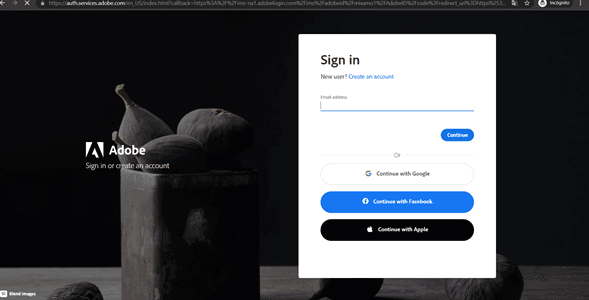
Figura 2. Mixamo login. Elaboración propia, 2021
Luego de haber ingresado correctamente nos dirigimos a la pantalla de caracteres en la esquina superior izquierda.
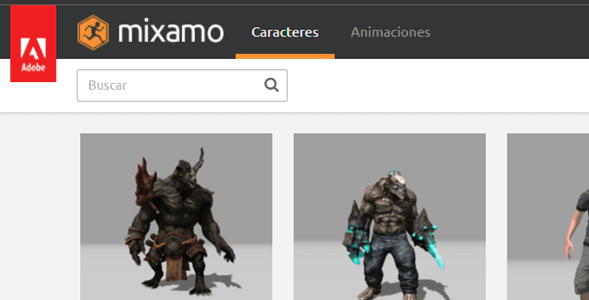
Figura 3. Mixamo caracteres. Elaboración propia, 2021
En esta pantalla elegiremos el personaje que queramos usar en nuestra animación.
Figura 4. Mixamo personaje. Elaboración propia, 2021
Nos dirigimos en la pestaña de animación elegimos la animación que usara nuestro personaje y damos en descargar.
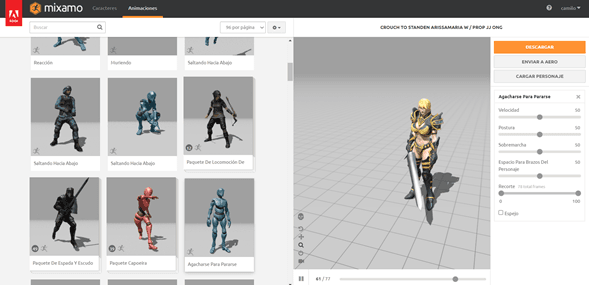
Figura 5. Mixamo animación. Elaboración propia, 2021
Descargamos la animación en formato (.fbx) y lo guardamos en la carpeta de nuestra preferencia
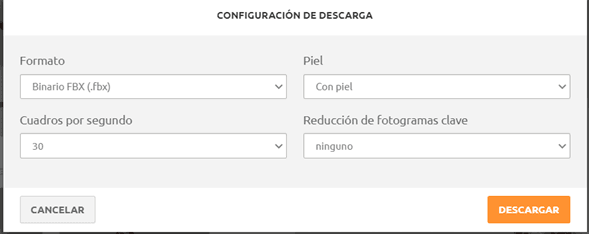
Figura 6. Mixamo descarga. Elaboración propia, 2021
Descargamos e instalamos Sketchfab del siguiente enlace https://github.com/sketchfab/blender-plugin/releases/tag/1.4.2
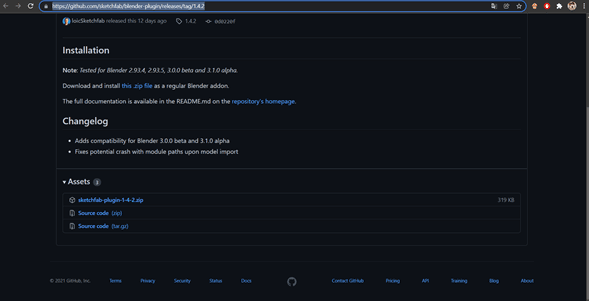
Figura 7. Sketchfab descarga. Elaboración propia, 2021
Abrimos la aplicación Blender en un proyecto general y borramos el cubo que se genera por defecto.
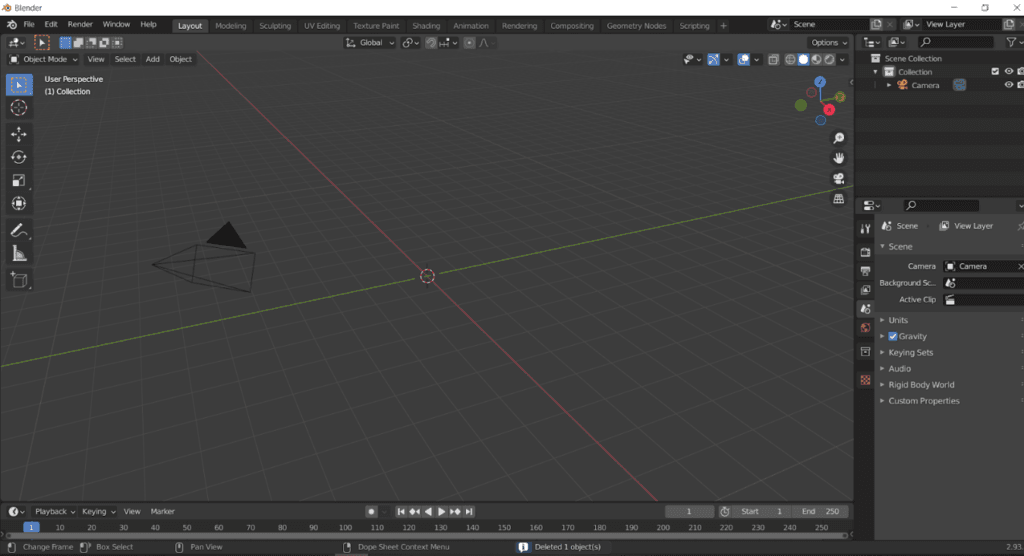
Figura 8. Plano vacío. Elaboración propia, 2021.
Una vez en Blender seleccionamos la opción editar/complementos/instalar
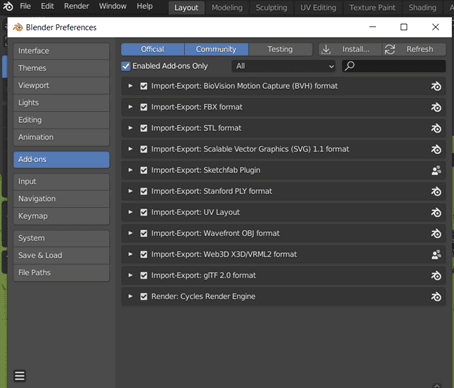
Figura 9. Instalar complementos. Elaboración propia, 2021.
Seleccionamos el complemento que descargamos y cliqueamos en install add-on
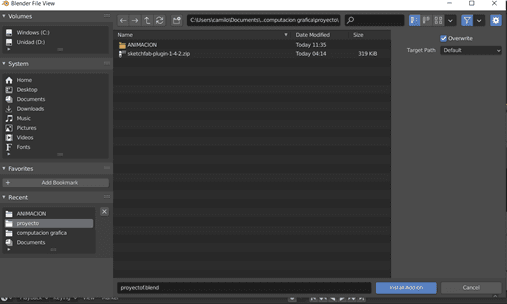
Figura 10. Instalar complemento descargado. Elaboración propia, 2021
Se nos desplegará una nueva pestana la cual tendrá el nombre de Sketchfab la cual abriremos e iniciaremos sesión.
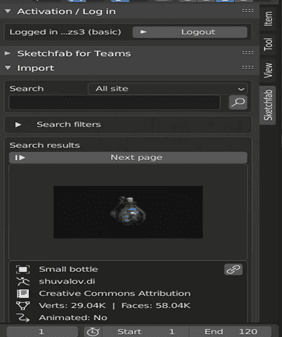
Figura 11. Pestana Sketchfab Blander. Elaboración propia, 2021
Aquí elegiremos el fondo que queremos que tenga nuestra animación recuerda dale clic en el icono de animación el cual nos desplegara mas animaciones, cuando encontremos una de nuestro agrado le daremos en importar.
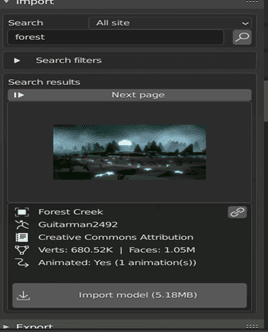
Figura 12. Importar terreno. Elaboración propia, 2021
El terreno importado se vera de la siguiente manera
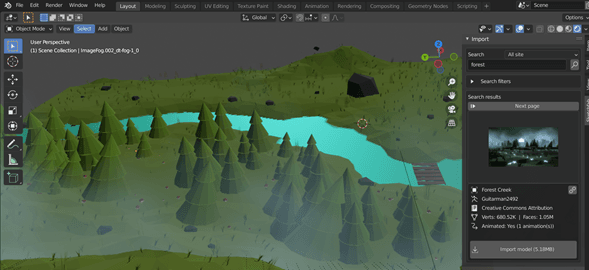
Figura 13. Terreno importado. Elaboración propia, 2021
Luego de esto ingresaremos nuestros personajes, para clicaremos en la opción file\import\.fbx
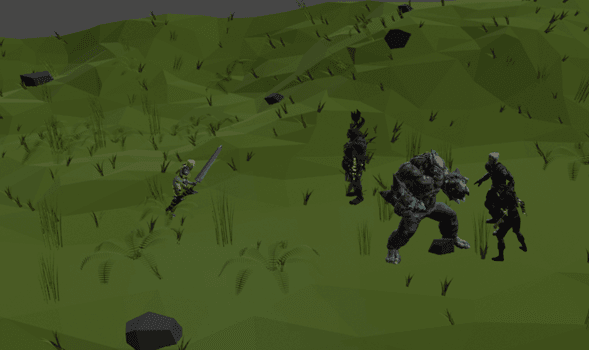
Figura 14. Importando personajes. Elaboración propia, 2021
Cuando los importemos ubicaremos nuestros personajes en la posición que queremos hacer la animación.
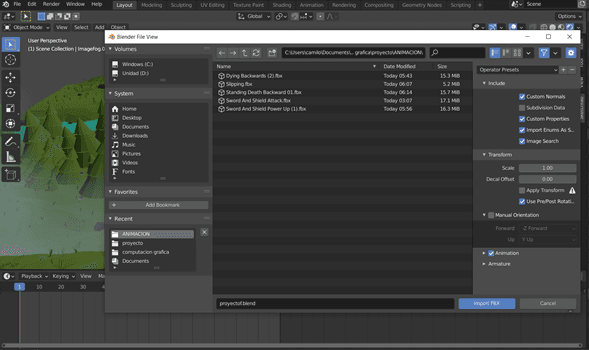
Figura 15. Personajes importados. Elaboración propia, 2021
En la opción añadir\luz\punto agregamos unas cuantas luces y jugamos con sus características en la opción point como nos parezca que nuestra animación cobra mas propiedad.
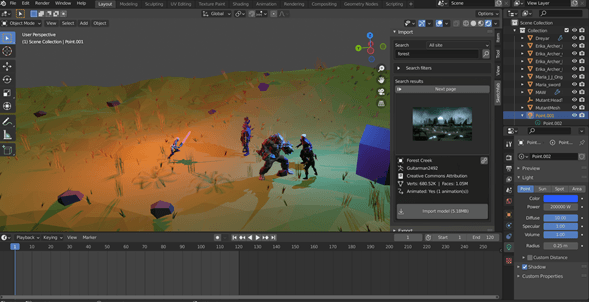
Figura 16. Luz personajes. Elaboración propia, 2021
Cuando la luz se ajuste a nuestro estilo añadiremos música, para esto ingresamos a la opción de video secuencia en la esquina inferior derecha.

Figura 17. Video secuencia. Elaboración propia, 2021
En la opción add/sonido/(elegimos la canción de nuestra preferencia) luego en el botón add sound
Figura 18. Añadir sonido. Elaboración propia, 2021
El sonido se vera de la siguiente manera
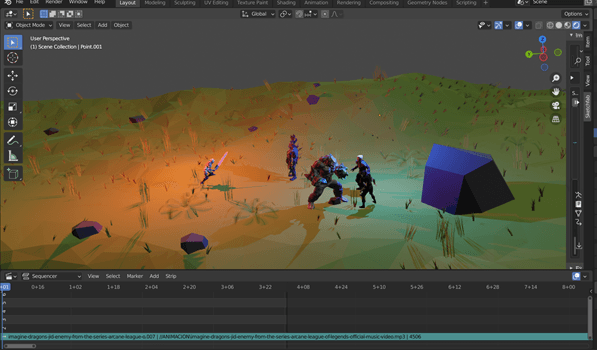
Figura 19. Sonido terminado. Elaboración propia, 2021
Luego de esto nuestra animación habrá finalizado y solo nos resta disfrutar de todas las tomas que podamos realizar.
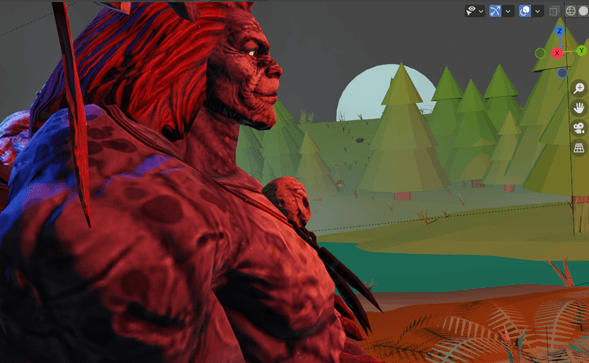
Figura 20. Terminado1. Elaboración propia, 2021
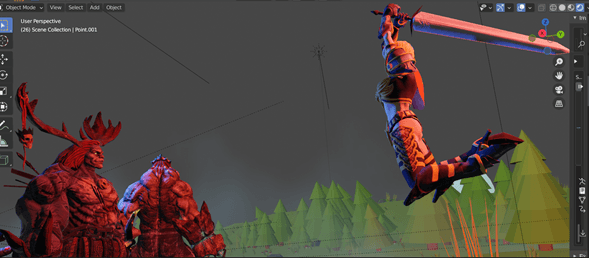
Figura 20. Terminado2. Elaboración propia, 2021
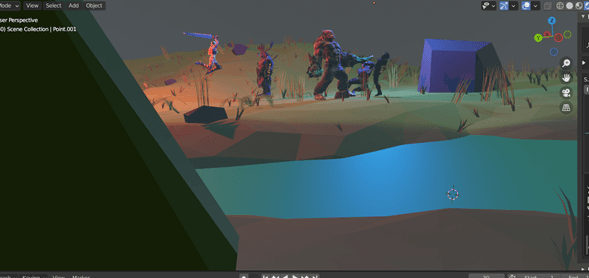
Figura 21 Terminado3. Elaboración propia, 2021
Video
Fuentes
Sketchfab. (2020). Forest Creek. Sketchfab
Pinzón, C. (2021). ANIMACION BLENDER 3D – MIXAMO PRACTICA DE ANIMACION THRILLER. BLACKBOARD.
https://ucentral.blackboard.com/ultra/courses/_11533_1/outline/assessment_1833088_1/overview/attempt/_509365_1?courseId=_11533_1
https://sketchfab.com/3d-models/forest-creek-6a5c567185574650939dce8e2b137141
Adobe. Standing Death Backward 01. Mixamo.
https://www.mixamo.com/#/?limit=96&page=1&query=hall&type=Motion%2CMotionPack
Adobe. Sword And Shield Power Up. Mixamo.
https://www.mixamo.com/#/?limit=96&page=1&query=hall&type=Motion%2CMotionPack
Adobe. Dying Backwards. Mixamo.
https://www.mixamo.com/#/?limit=96&page=1&query=deaht&type=Motion%2CMotionPack
Adobe. Slipping. Mixamo.
https://www.mixamo.com/#/?limit=96&page=1&query=deaht&type=Motion%2CMotionPack
Adobe. Sword And Shield Attack. Mixamo.
https://www.mixamo.com/#/?limit=96&page=1&query=war&type=Motion%2CMotio nPack
Imagine Dragons & JID – Enemy(2021,28 octubre). [Vídeo]. YouTube.
https://www.youtube.com/watch?v=F5tSoaJ93a